Asistencia para clientes de Nominalia
Cómo configurar o conectar tu dominio con Blogger (Blogspot)
¿Quieres asociar tu dominio de Nominalia a Blogger? En este manual te indicamos paso a paso cómo configurar tu blog en Blogspot para conectarlo con tu nombre de dominio y personalizar así la dirección o URL de tu página web.
Paso 1: Iniciar sesión en Blogger
Si no lo sabías, puedes usar tu dominio como dominio personalizado para un blog de Blogger (Blogspot). Como se requiere hacer unos cambios en la configuración, debes ser el propietario del blog o un administrador con permisos suficientes para poder hacer estos cambios. Si este es el caso, inicia sesión en Blogger con tu nombre de usuario y contraseña.
Paso 2: Configuración en Blogger
Si tienes más de un blog, selecciona arriba a la izquierda el blog que quieres conectar con tu dominio. Si tienes un solo blog, en el menú de la izquierda haz clic directamente en Configuración - Lo básico. En la sección Publicación haz clic en + Configurar una URL de terceros para tu blog.
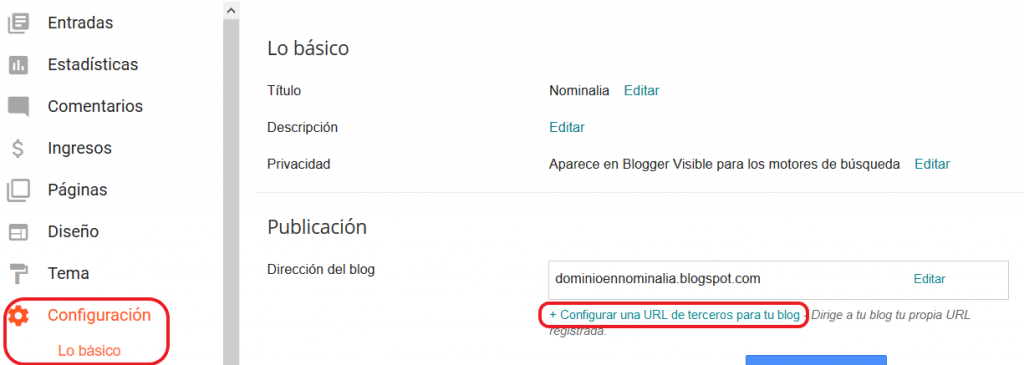
En el campo Configuración de dominios de terceros escribe el dominio que quieres configurar o conectar con blog y haz clic en Guardar. En nuestro ejemplo para esta guía vamos a usar el dominio "www.dominioaqui.com". Recuerda escribir el dominio con www. La opción "¿Quieres utilizar un host para los archivos que faltan?" la puedes dejar en "No" por defecto.
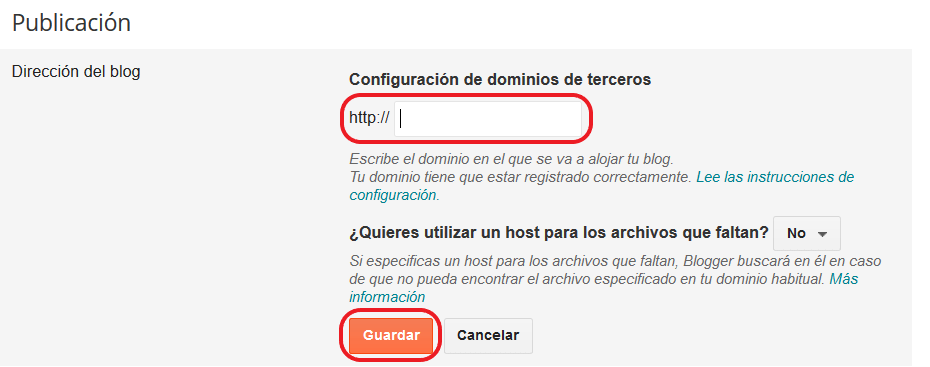
Si te aparece la alerta "No hemos podido verificar tu autoridad en este dominio", no te preocupes: es normal y es parte del procedimiento de Blogger. También te aparecerán dos registros DNS tipo CNAME que vamos a configurar en tu panel de control de Nominalia, similares a estos:
| www | ghs.google.com |
| 22w2b37a4fux | gv-tgnj4altbgqoar.dv.googlehosted.com |
Puedes verlo mejor en esta imagen:
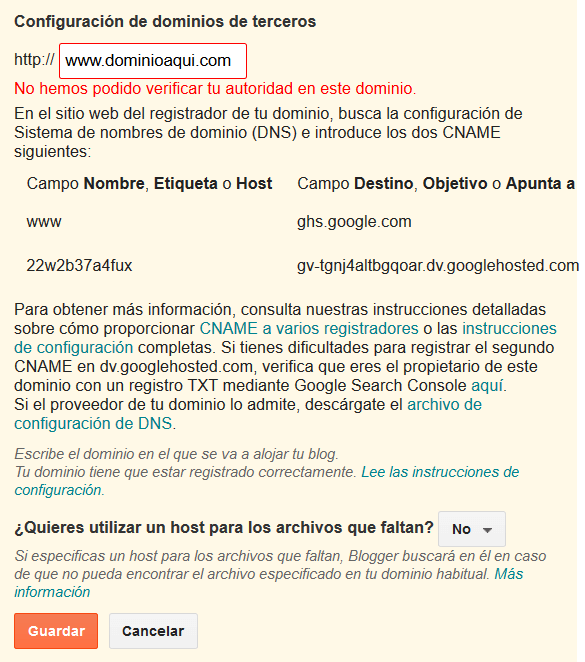
Toma nota de esos registros que aparecieron en tu panel de Blogger y abre otra ventana en tu navegador para continuar con la configuración en la Zona Clientes de Nominalia.
Paso 3: Conectar tu dominio con Blogger
Accede a tu Zona Clientes de Nominalia y en la columna de la derecha, haz clic sobre el nombre de tu dominio. Luego, haz clic sobre "DOMINIO Y DNS".
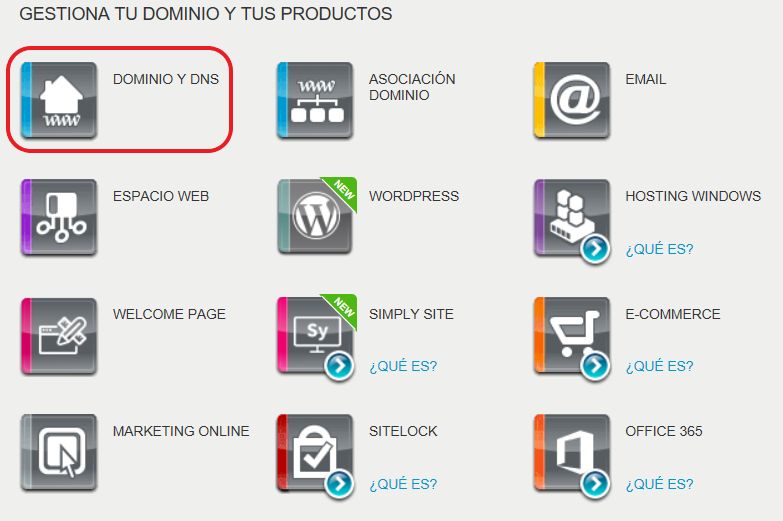
Luego haz clic en la opción Gestionar DNS:
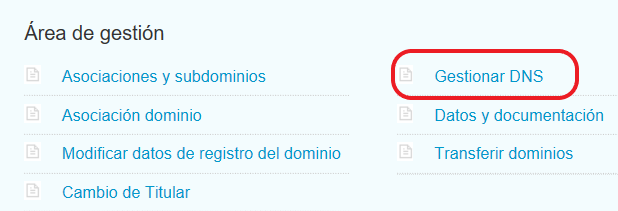
NOTA. Antes de continuar, aunque no es indispensable, podría ser buena idea visitar nuestro manual: Zona de DNS: Qué es y cómo se configura.
Continuamos. Después de haber hecho clic en Gestionar DNS verás dos pestañas: Gestión guiada y Gestión avanzada. Haz clic en Gestión avanzada.
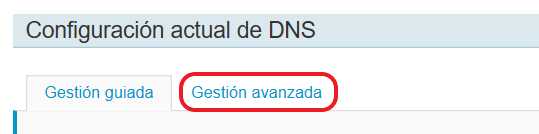
Si te aparece un mensaje de Atención haz clic en Aceptar:
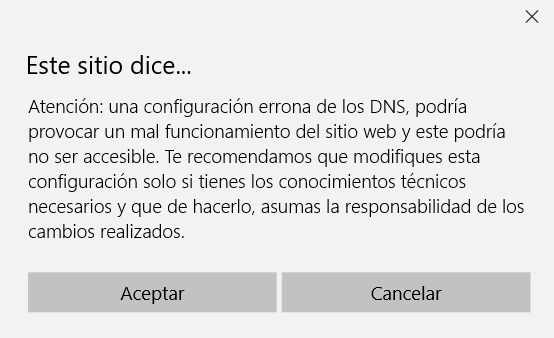
En esta página verás una tabla con todos los registros DNS actuales de tu dominio. Vas casi hasta el final de la página, donde verás el botón para Añadir Registro y haces clic en él:
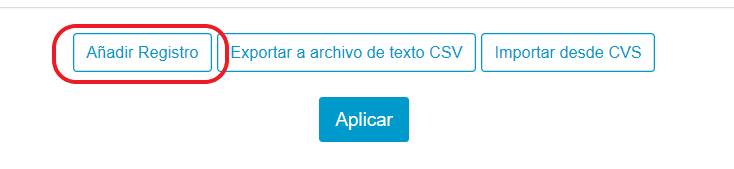
Verás que aparece una nueva fila al final de la tabla. Allí puedes añadir el primero de los registros CNAME para conectar tu dominio con Blogger. De izquierda a derecha:
Nombre: www
TTL: 900
Tipo: CNAME (lo encontrarás haciendo clic en el desplegable)
Valor: ghs.google.com.

Y haz clic en el botón Aplicar.

NOTA. Si ves que la fila no se añadió y te aparece un mensaje de error, fíjate que no haya una fila en blanco y que no exista otro registro con nombre "www". Si ya había un registro con nombre "www" y del tipo CNAME, tienes dos opciones:
1. Elimínalo haciendo clic en la X roja que aparece a la derecha de la fila correspondiente a ese registro.
2. Edítalo para poner en su lugar el registro de Blogger.
Si hay una fila en blanco, elimínala haciendo clic en la X roja que aparece a la derecha de ese registro.
Ahora puedes agregar el segundo registro CNAME que te ha indicado Blogger siguiendo los mismos pasos para Añadir Registro. Sería de un modo similar a este con nuestro dominio de ejemplo:
Nombre: 22w2b37a4fux
TTL: 900
Tipo: CNAME
Valor: gv-tgnj4altbgqoar.dv.googlehosted.com.
Recuerda añadir tus propios datos en los campos Nombre y Valor, no los de este ejemplo.
Y haz clic en el botón Aplicar.
Blogger sugiere esperar al menos una hora para que se active esta configuración de DNS. Luego es necesario repetir los pasos 1 y 2 de este manual.
Paso 4: Conectar Blogger con tu dominio ya configurado
Repite los pasos 1 y 2 de este manual, escribiendo de nuevo tu dominio incluyendo www. al comienzo. Y al momento de Guardar, ya no debería aparecer la alerta "No hemos podido verificar tu autoridad en este dominio".
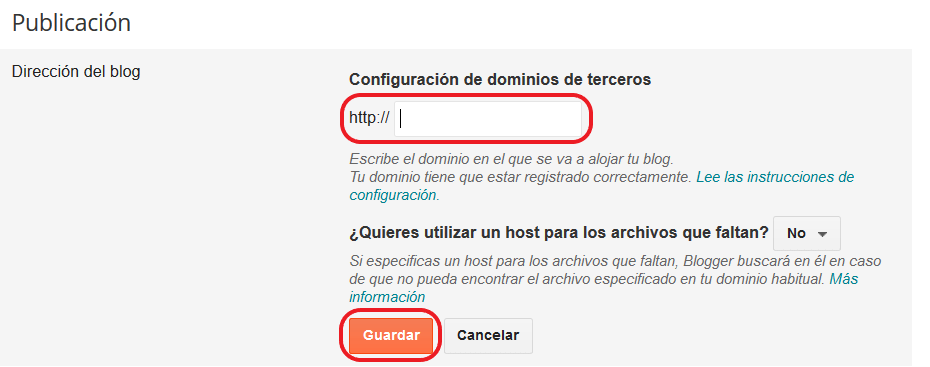
¡Y ya está! Ahora en el campo Dirección del blog debería aparecer tu nombre de dominio junto con la dirección o URL original de tu blog en Blogspot y habrás completado la configuración básica para conectar tu dominio con Blogger. Ya podrás acceder a tu blog con tu nombre de dominio y visualizarlo en la barra de tu navegador.
Paso 5 (opcional): Redirección avanzada de tu dominio con www
Al completar los pasos del 1 al 4 tu dominio ya funciona con Blogger en la versión con www. Pero si quieres que tu dominio también funcione sin anteponer www entonces debes hacer unos pasos avanzados adicionales para configurar tu dominio con Blogger de este modo.
Repite las indicaciones del Paso 3 para Añadir Registro, solo que esta vez debes añadir registros tipo A en lugar de tipo CNAME.
Es necesario añadir cuatro registros tipo A de manera similar a cuando añadimos los registros CNAME, empezando por este:
Nombre: aquitudominio.com (aquí añades tu nombre de dominio real, no este ejemplo)
TTL: 900
Tipo: A
Valor: 216.239.32.21
Y hacer lo mismo con estas otras tres direcciones IP en el campo Valor:
216.239.34.21
216.239.36.21
216.239.38.21
IMPORTANTE. Si antes había otro registro tipo A con el campo Nombre con tu nombre de dominio exacto, elimínalo haciendo clic en la X roja que aparece a la derecha de la fila correspondiente a ese registro. ¡Pero ten cuidado! Que el campo Nombre coincida exacta y solamente con tu nombre de dominio. Si el campo Nombre tiene un prefijo o algo más antes del nombre de dominio, no lo elimines.
Para terminar esta configuración adicional vuelve a tu panel de Blogger. En la misma sección Publicación - Dirección del blog haz clic en el enlace "Editar" que verás a la derecha de tu nombre de dominio. Luego busca la casilla Redirigir y actívala haciendo clic en ella. Y finalmente haz clic en Guardar. Así tu dominio funcionará con tu blog tanto con www como sin www.
Recuerda que si necesitas comprar dominio, contratar hosting web, contratar hosting wordpress en Nominalia puedes encontrar diferentes opciones que seguro que serán de tu agrado.
